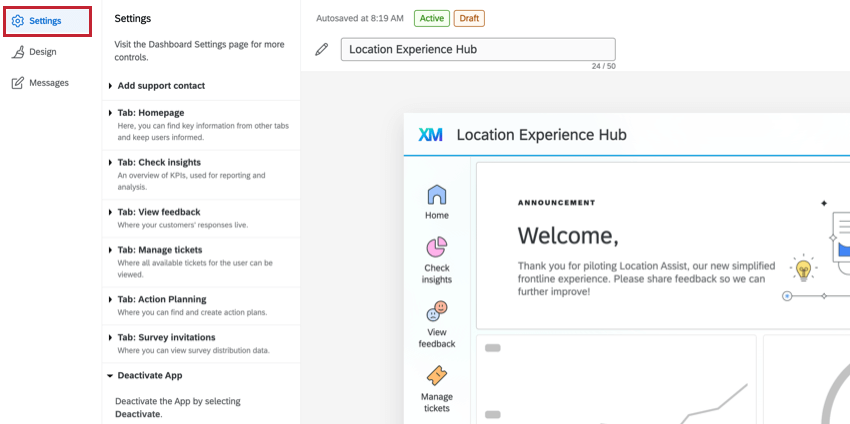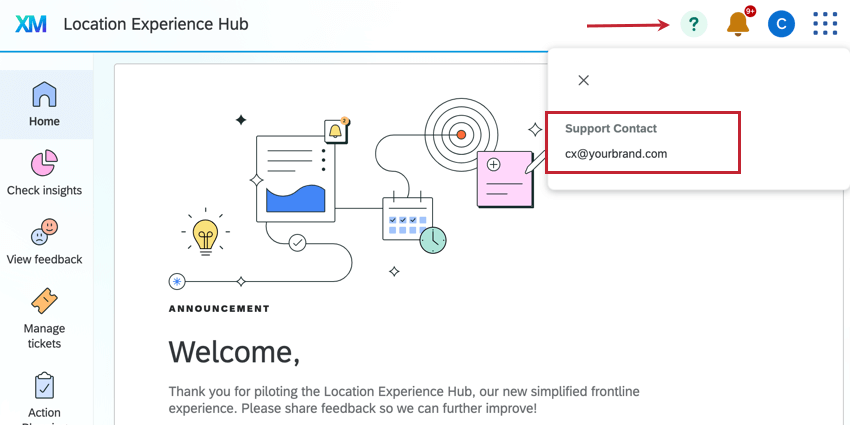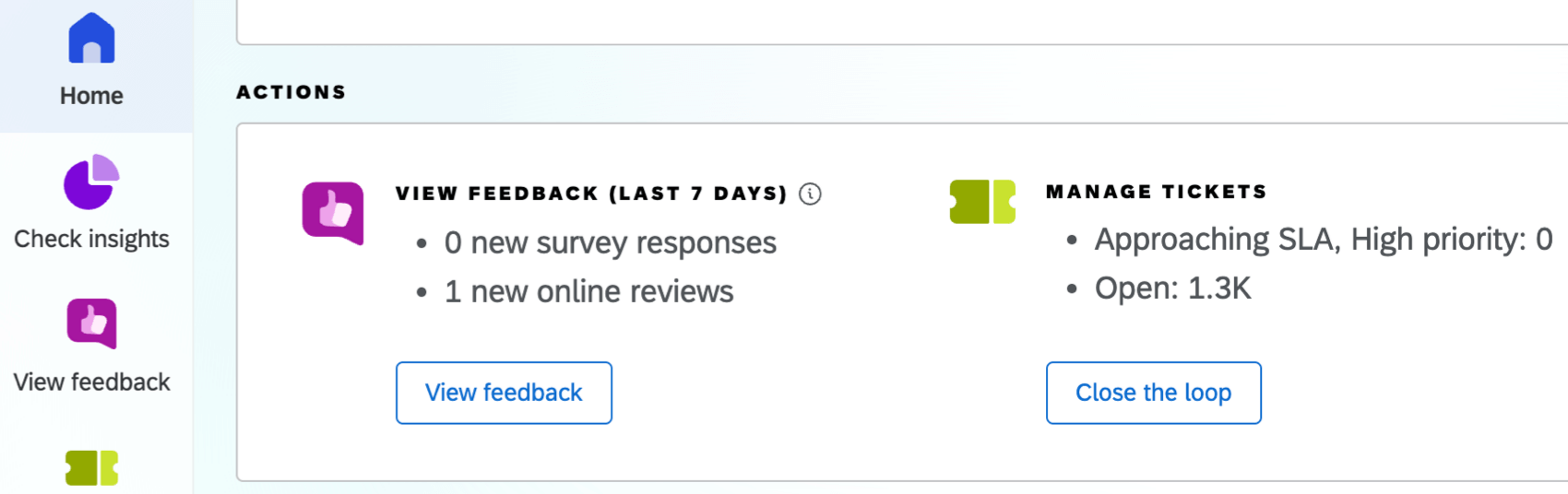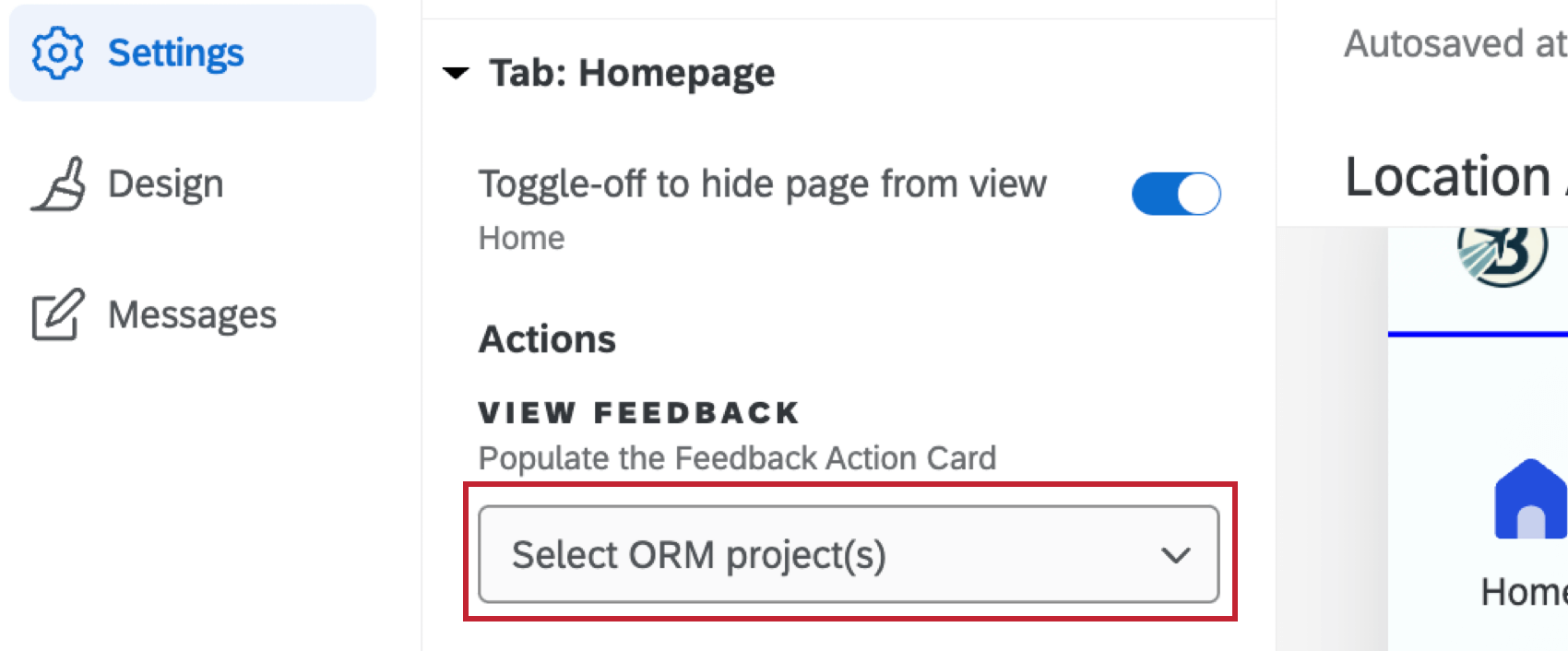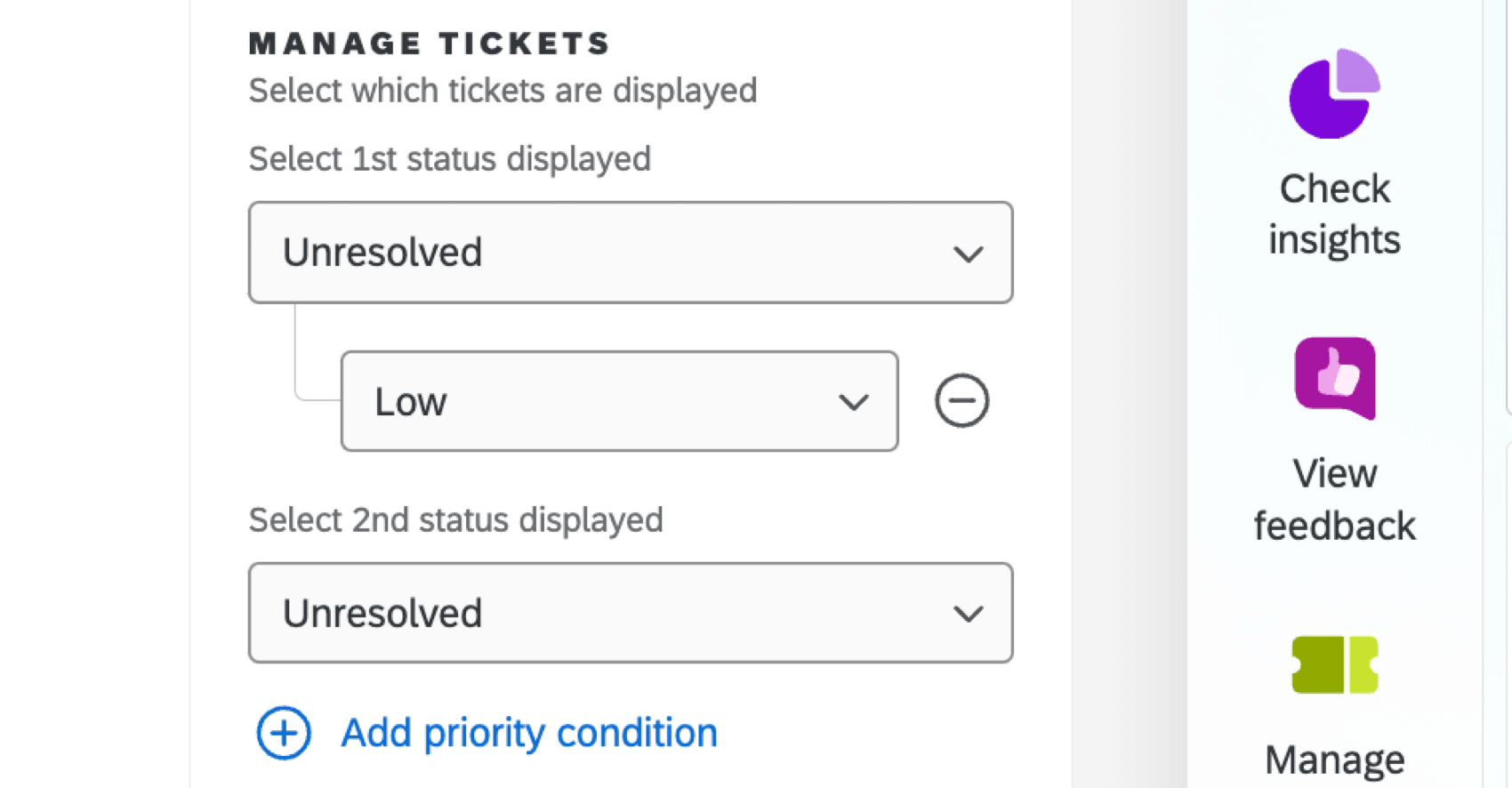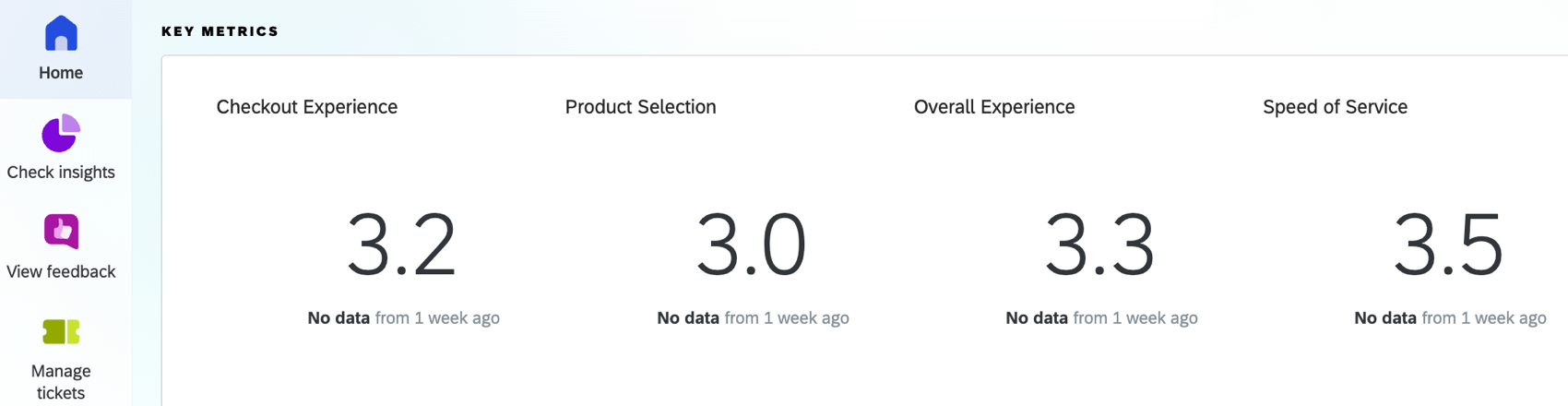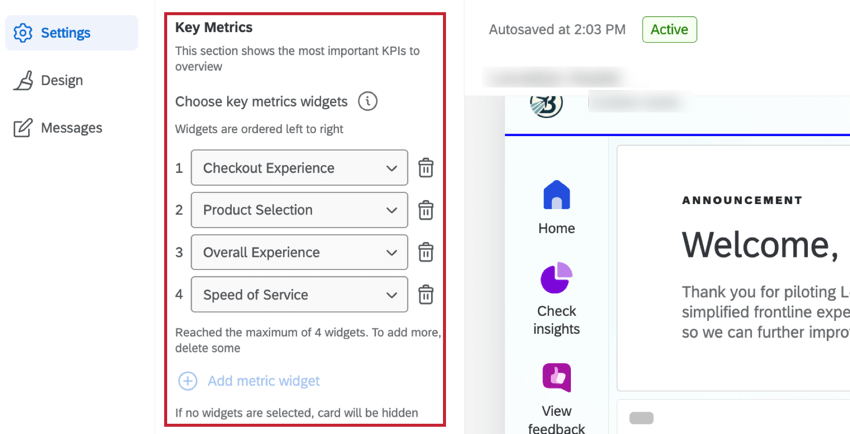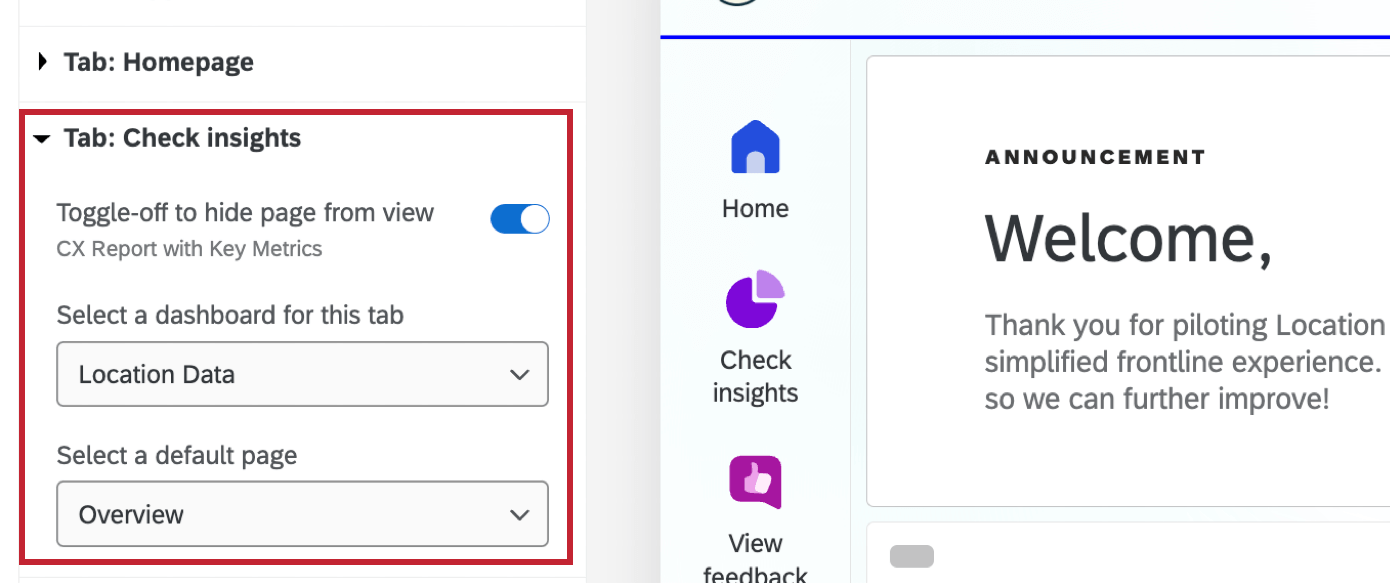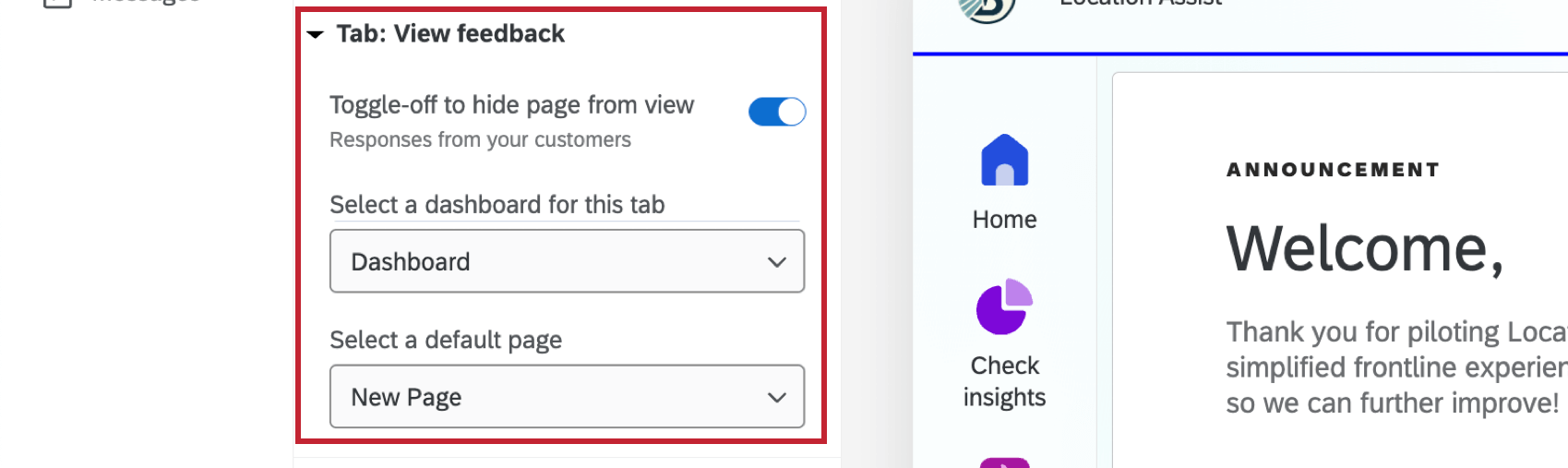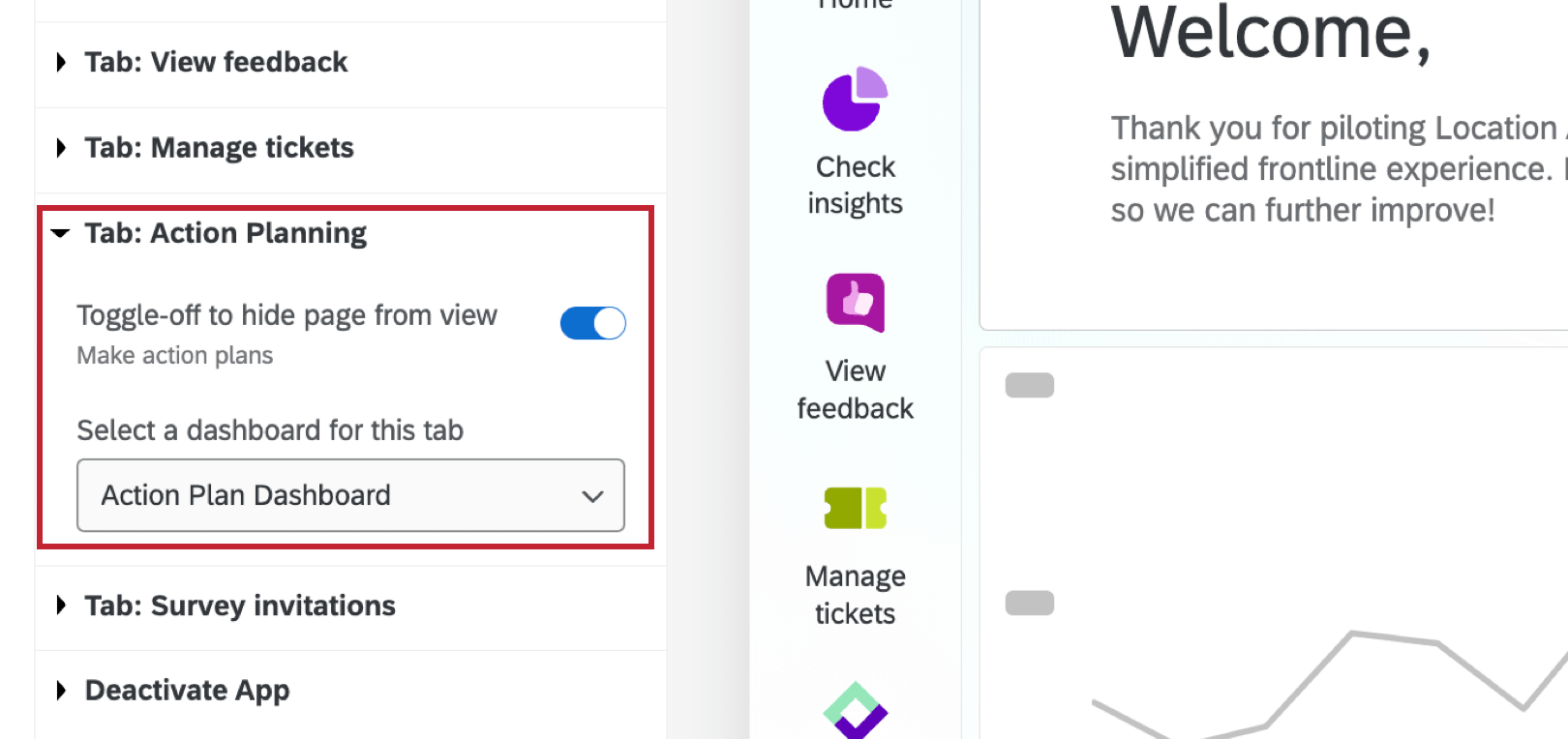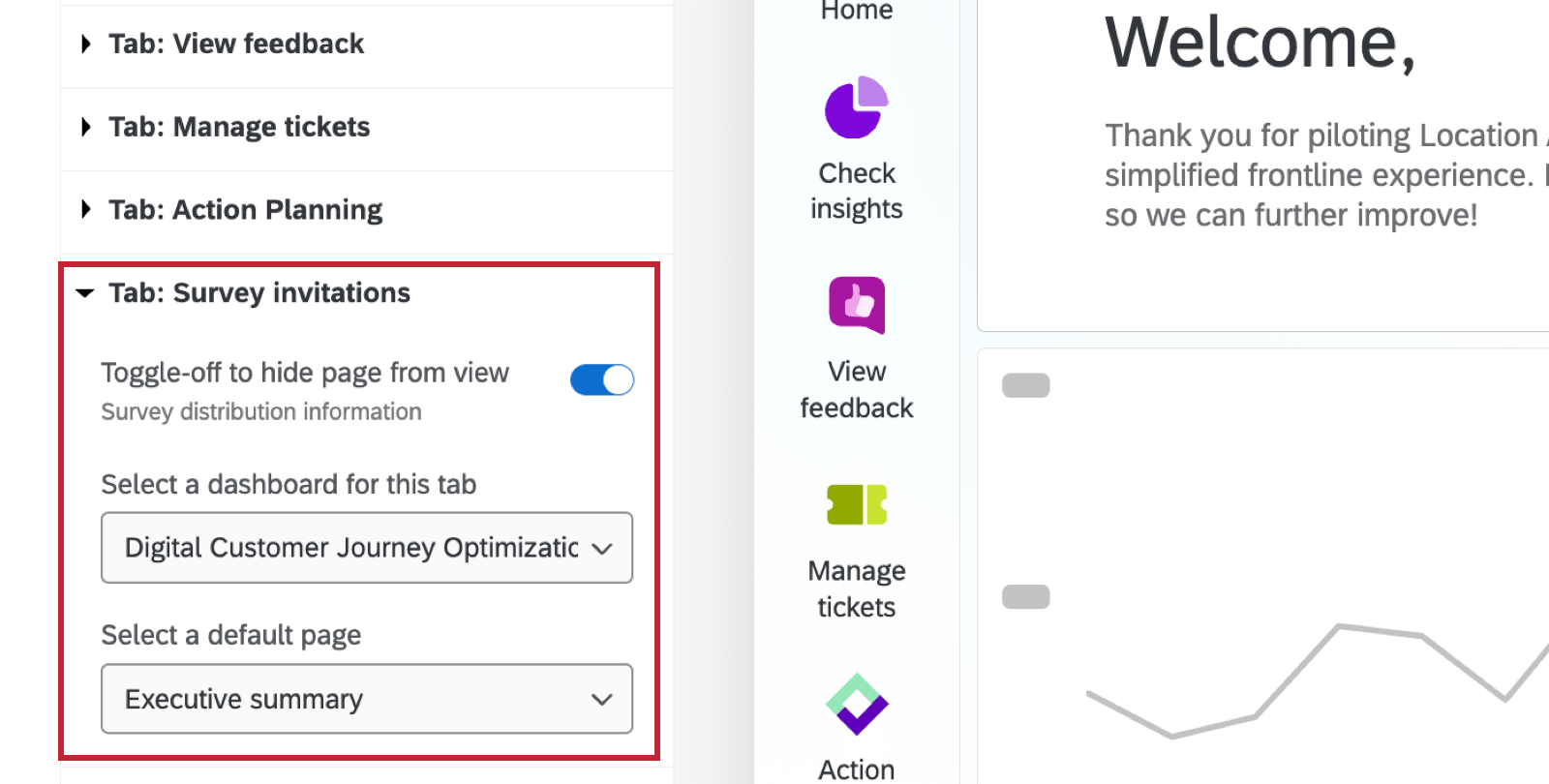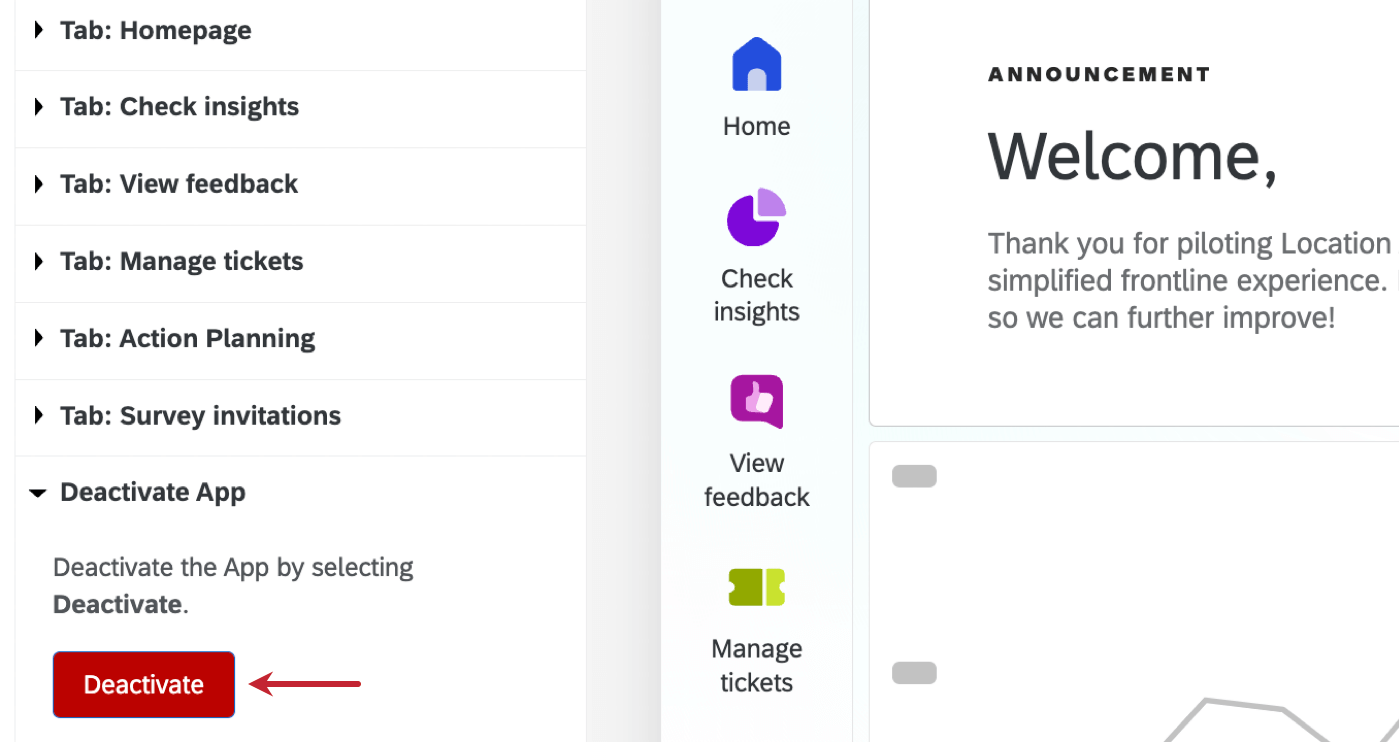Scheda Impostazioni (Location Experience Hub)
Informazioni sulla scheda Impostazioni
Nella scheda Impostazioni dell’hub Esperienza di localizzazione è possibile scegliere quali schede visualizzare agli utenti e modificarne la visualizzazione. Per ulteriori informazioni sulla configurazione di Location Experience Hub, vedere Configurazione di Location Experience Hub. Per una panoramica, vedere Panoramica di Location Experience Hub.
Nascondere le schede
Per nascondere le schede dall’hub dell’esperienza di localizzazione dell’organizzazione, selezionare Toggle-off to hide page from view (Disattiva per nascondere la pagina dalla vista ) avanti al nome della pagina che si desidera nascondere.
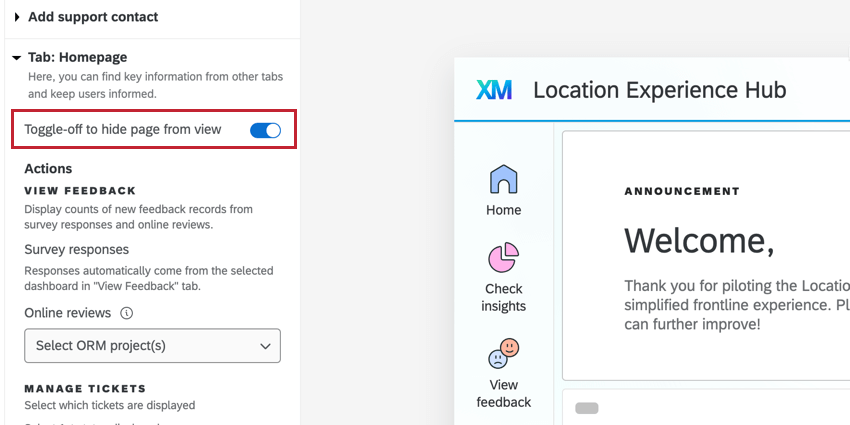
Si noti che questa levetta mostra o nasconde solo una scheda. È comunque necessario impostare il dashboard, la coda di creazione ticket e così via per far apparire i contenuti all’interno di ogni scheda.
Limitazioni di Dashboard
Quando si configurano le schede di Location Experience Hub, se altri utenti dell’organizzazione dispongono dell’autorizzazione Manage Location Experience Hub App, è possibile che venga selezionata una dashboard a cui non si ha accesso. Se si modifica questa selezione, non sarà possibile riselezionare il dashboard originale.
Per personalizzare ulteriormente l’aspetto di ciascuna scheda, se si ha accesso alla Dashboard selezionata, è possibile modificarne l’aspetto e i dati.
Rinominare Location Experience Hub
È possibile rinominare il nome del Location Experience Hub che viene visualizzato dagli utenti. Fare clic sull’icona della matita e digitare un nuovo nome nella casella. 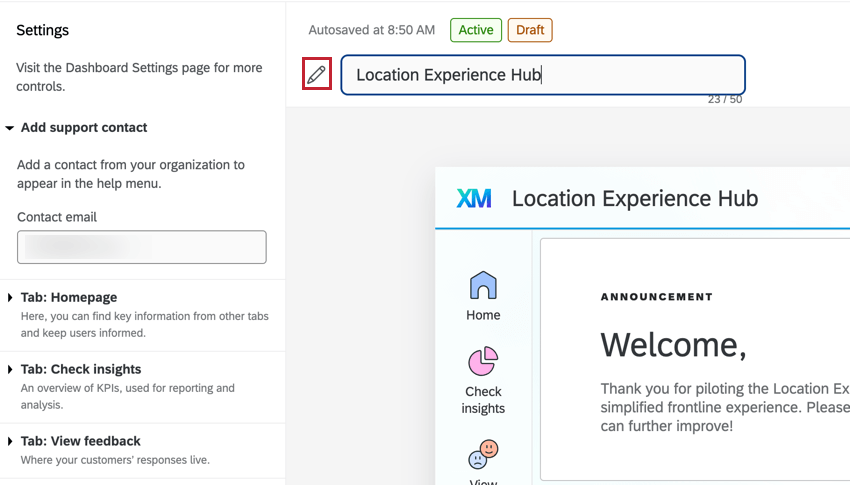
Aggiungere un contatto di supporto
Qui è possibile inserire un contatto della propria organizzazione da far comparire nel menu di aiuto. Digitare l’indirizzo e-mail del contatto nella casella di testo.
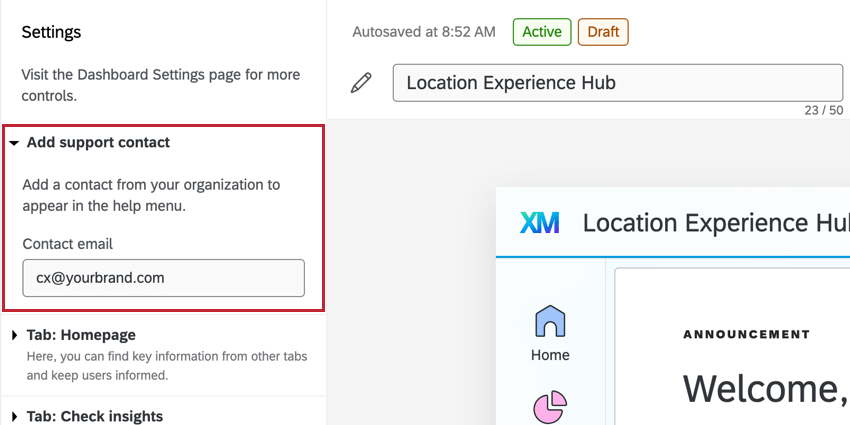
L’indirizzo e-mail inserito apparirà quando gli utenti faranno clic sull’icona di aiuto all’interno di Location Experience Hub.
Pagina iniziale
Qui è possibile personalizzare l’aspetto della scheda Home. Le opzioni configurate in questo punto influiscono sulla visualizzazione delle schede Azioni e Metriche chiave nella scheda Home.
Azioni
Questa scheda mostra i feedback e i ticket recenti della vostra organizzazione.
Utilizzate il menu a tendina sotto Visualizza feedback per selezionare uno o più progetti di Reputation Management che contribuiscano al conteggio dei valutatori online visualizzati. In questo modo è possibile assicurarsi che non vengano selezionati progetti con valutatori concorrenti.
In Creazione ticket è possibile selezionare gli stati dei ticket da visualizzare. Utilizzare i menu a tendina per selezionare un primo e un secondo stato. È inoltre possibile fare clic su Aggiungi condizione di priorità per visualizzare solo i ticket dello stato selezionato con una priorità specifica.
Metriche chiave
Questa scheda mostra le metriche chiave della vostra organizzazione. Per aggiungere widget a questa scheda, occorre innanzitutto selezionare una dashboard nella sezione Check Insights.
Fare clic su Aggiungi widget metrico per selezionare un widget da visualizzare nella sezione Metriche chiave. È possibile visualizzare fino a 4 widget, che verranno visualizzati da sinistra a destra. È possibile selezionare solo i widget Grafico numerico e Grafico a quadrante. Fare clic sull’icona del cestino per eliminare un widget.
Consiglio Q: se il grafico numerico o il grafico a quadrante che si desidera utilizzare non appare qui, potrebbe trattarsi di una versione precedente del widget non compatibile con Location Experience Hub. È possibile aggiornare il widget seguendo i passaggi indicati di seguito:
- Duplicare il widget che si desidera utilizzare.
- Modificare la nuova copia.
- Riselezionare il tipo di widget utilizzando il menu nell’angolo in alto a sinistra del pannello di modifica. Le impostazioni di visualizzazione precedenti verranno ripopolate, ma potrebbe essere necessario modificarle per adattarle al nuovo stile.
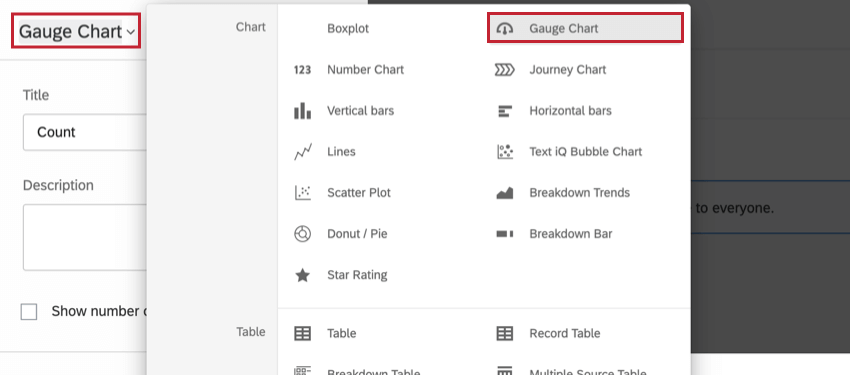
Controllare gli approfondimenti
Qui è possibile selezionare un dashboard CX per visualizzare le informazioni chiave. Usare il menu a tendina per selezionare il dashboard a cui si ha accesso.
Da questa pagina dashboard è possibile selezionare una pagina predefinita che verrà mostrata agli utenti quando visiteranno la scheda.
Feedback
Qui è possibile selezionare una dashboard per visualizzare i feedback e i verbali dei clienti. Usare il menu a tendina per selezionare il dashboard a cui si ha accesso.
Da questa pagina dashboard è possibile selezionare una pagina predefinita che verrà mostrata agli utenti quando visiteranno la scheda.
Gestisci ticket
In questa pagina viene visualizzata una vista standard di tutti i ticket e le code e non ci sono ulteriori opzioni di personalizzazione. Quando si visualizza il Location Experience Hub, gli utenti possono aggiungere filtri per visualizzare i ticket di team, gruppi, stati o priorità specifici.
Affinché i contenuti appaiano qui, è necessario impostare la CREAZIONE TICKET per l’organizzazione, compresa la creazione di ticket e l’instradamento di questi ultimi agli utenti.
Pianificazione azioni
Qui è possibile selezionare un dashboard per visualizzare i piani d’azione. Usare il menu a tendina per selezionare il dashboard a cui si ha accesso. Il dashboard deve avere il Piano d’azione CX già impostato.
Inviti al sondaggio
Qui è possibile selezionare un dashboard per visualizzare gli inviti al sondaggio e i rapporti di distribuzione. Usare il menu a tendina per selezionare il dashboard a cui si ha accesso.
Da questa pagina dashboard è possibile selezionare una pagina predefinita che verrà mostrata agli utenti quando visiteranno la scheda.
Disattiva app
Qui è possibile disattivare Location Experience Hub per la propria organizzazione. Selezionare Disattiva per disattivare Location Experience Hub. Questa opzione è disponibile quando è attiva o in anteprima.